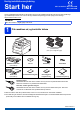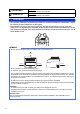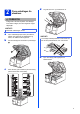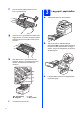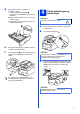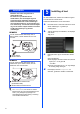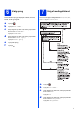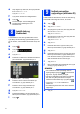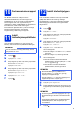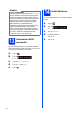Hurtig installationsvejledning Start her MFC-9140CDN / MFC-9330CDW MFC-9340CDW Læs Produktsikkerhedsguide først, læs derefter denne Hurtig installationsvejledning for den korrekte opsætningsog installationsprocedure. For at få vist Hurtig installationsvejledning på andre sprog kan du besøge http://solutions.brother.com/. BEMÆRK Ikke alle modeller er tilgængelige i alle lande.
ADVARSEL ADVARSEL angiver, at der er en potentielt farlig situation, som kan resultere i dødsfald eller alvorlige personskader. FORSIGTIG FORSIGTIG angiver, at der er en potentielt farlig situation, som kan resultere i mindre eller moderate personskader. ADVARSEL • Der anvendes plastikposer til emballering af maskinen. Hold disse plastikposer væk fra børn, så faren for kvælning undgås. Plastikposer er ikke legetøj. • Denne maskine er tung og vejer mere end 20,0 kg.
2 Fjern emballagen fra maskinen d Tag alle fire toner- og tromleenhed ud. CAUTION FORSIGTIG Indtag IKKE indholdet af pakken med silikagel. Hvis stoffet indtages, skal der omgående søges lægehjælp. VIGTIGT! Tilslut IKKE netledningen endnu. a b Fjern emballeringstapen uden på maskinen, pakken med silica-gel på støtteflappen og filmen, der dækker scannerglasset. Åbn øverste låg helt ved at løfte op i håndtaget a.
f Fjern det orange pakningsstykke fra hver toner- og tromleenhed. a g Træk papirskuffen helt ud af maskinen. Hold hver toner- og tromleenhed vandret med begge hænder, og ryst den forsigtigt fra side til side flere gange for at fordele toneren jævnt i enheden. b h 3 Læg papir i papirskuffen Tryk på det grønne udløserhåndtag til papirguideren a, og lad den glide på plads, så den passer til den papirstørrelse, du lægger i skuffen. Sørg for at papirguiderne er placeret i afmærkningerne.
d Læg papiret i skuffen, og sørg for, at: Papiret er under maksimumpapirmærket (bbb) a. Overfyldning af papirbakken kan forårsage papirstop. Siden, der skal udskrives på, vender med forsiden nedad. Papirguiderne rører ved papirets sider, så det fremføres korrekt. 4 VIGTIGT! Sæt IKKE interfacekablet i endnu. a b e f Tilslut netledningen og telefonlinjen Tilslut netledningen til maskinen, og sæt den i en stikkontakt. Tryk på kontrolpanelets . Sæt papirskuffen tilbage i maskinen.
5 ADVARSEL Maskinen skal være forsynet med et jordforbundet stik. Da maskinen er jordforbundet via stikkontakten, kan du beskytte dig mod eventuelle farlige elektriske situationer på telefonnetværket ved at lade netledningen være tilsluttet maskinen, når du tilslutter den til en telefonlinje. Tilsvarende kan du beskytte dig, når du ønsker at flytte maskinen ved først at afbryde telefonlinjen og derefter netledningen.
6 Du kan ændre sprog på displayet til Norsk, Svensk, Dansk, Finsk og Engelsk. a b c 7 Vælg sprog Tryk på Valg af modtagetilstand Der er fire mulige modtagetilstande: Fax, Fax/Tlf, Manuel og Ekstratlf/Tad. . Tryk på Alle indst.. Svirp fingeren op eller ned, eller tryk på a eller b for at vise Grundindst.. Tryk på Grundindst.. d e f Svirp fingeren op eller ned, eller tryk på a eller b for at vise Lokalt sprog. Tryk på Lokalt sprog. Tryk på dit sprog. Tryk på . a b c d Tryk på .
e f g Tryk på Svar mode. Tryk på den foretrukne modtagefunktion. Tryk på . For flere detaljer: uu Grundlæggende brugsanvisning: Modtagelse af en faxmeddelelse. 8 Indstil dato og klokkeslæt Touchskærmen viser dato og klokkeslæt. Du kan også tilføje den aktuelle dag og klokkeslæt på hver fax, du sender, ved at indstille dir afsender-ID (se trin 9). a b c d 9 Svirp fingeren op eller ned, eller tryk på a eller b for at vise Svar mode. Tryk på . Tryk på (Dato & klokkeslæt). Tryk på Dato.
10 Faxtransmissionsrapport Din Brother-maskine er udstyret med en afsendelsesbekræftelse, som kan bruges som bekræftelse på, at du har sendt en faxmeddelelse. Denne rapport viser navn og faxnummer på modtageren, datoen, klokkeslættet og varigheden af transmissionen, antal sendte sider og om transmissionen lykkedes eller ej. Hvis du vil bruge faxtransmissionsrapporten: uu Udvidet brugsanvisning: Udskrivning af rapporter.
BEMÆRK PBX og OVERFØRSEL I første omgang indstilles maskinen til Normal, så den kan tilsluttes en PSTN-standardlinje (Public Switched Telephone Network). Mange kontorer anvender imidlertid et centralt telefonsystem eller PABX (Private Automatic Branch Exchange). Maskinen kan tilsluttes de fleste typer PABX (PBX). Maskinens genopkaldsfunktion understøtter tilbagekald efter tidsindstillet pause (TBR=Timed Break Recall).
15 Vælg forbindelsestypen Disse installationsvejledninger gælder for Windows® XP Home/Windows® XP Professional, Windows® XP Professional x64 Edition, Windows Vista®, Windows® 7, Windows® 8 samt Mac OS X v10.6.8, 10.7.x og 10.8.x. BEMÆRK • For Windows Server® 2003/2003 x64 Edition/2008/2008 R2/2012 og Linux® kan du besøge siden for din model på http://solutions.brother.com/. • Du kan besøge os på http://solutions.brother.
USB Windows® For Windows®-brugere af USB-interface (Windows® XP/XP Professional x64 Edition/Windows Vista®/ Windows® 7/Windows® 8) 16 Før du installerer VIGTIGT! 17 a • Luk eventuelle åbne programmer. • Skærmbilledet kan variere afhængigt operativsystemet. BEMÆRK Cd-rom'en indeholder Nuance™ PaperPort™ 12SE. Denne software understøtter Windows® XP (SP3 eller nyere), XP Professional x64 Edition (SP2 eller nyere), Windows Vista® (SP2 eller nyere), Windows® 7 og Windows® 8.
USB d Følg instruktionen på skærmen, indtil skærmbilledet Tilslut USB-kabel vises. Windows® 18 a Afslut og genstart Klik på Udfør for at genstarte computeren. Efter genstart af computeren, skal du logge på med administratorrettigheder. BEMÆRK e Tilslut USB-kablet til USB-porten, der er markeret med -symbolet, på din maskine, og tilslut derefter kablet til din computer.
USB Macintosh For Mac-brugere af USB-interface (Mac OS X v10.6.8, 10.7.x og 10.8.x) 16 Før du installerer VIGTIGT! Brugere af Mac OS X v10.6.7 eller laver: Opgrader til Mac OS X v10.6.8, 10.7.x, 10.8.x. (For de nyeste drivere og oplysninger til den Mac OS X, du bruger, kan du besøge http://solutions.brother.com/.) a b 17 a b Installer MFL-Pro Suite Indsæt cd-rom'en i dit cd-rom-drev, og dobbeltklik derefter på skrivebordsikonet BROTHER. Dobbeltklik på Start Here OSX-ikonet.
USB Macintosh Installationen af MFL-Pro Suite er nu gennemført. Gå til trin 18 på side 15. 18 Download og installer Presto! PageManager Når Presto! PageManager er installeret, er OCRfunktionen føjet til Brother ControlCenter2. Du kan nemt scanne, dele og organisere fotografier og dokumenter ved hjælp af Presto! PageManager. a Installationen er nu gennemført. 15 Macintosh USB Udfør Windows® På skærmbilledet Brother support skal du klikke på Presto! PageManager og følge instruktionen på skærmen.
Kabelført netværk Windows® For Windows®-brugere af kablet netværks-interface (Windows® XP/XP Professional x64 Edition/Windows Vista®/ Windows® 7/Windows® 8) 16 Før du installerer c Slut netværksinterfacekablet til Ethernetporten på din maskine, og slut den derefter til en ledig port på din hub. VIGTIGT! • Luk eventuelle åbne programmer. • Skærmbilledet kan variere afhængigt operativsystemet. BEMÆRK • Cd-rom'en indeholder Nuance™ PaperPort™ 12SE.
Kabelført netværk b Klik på Installer MFL-Pro Suite og klik på Ja i de næste to vinduer, hvis du accepterer licensaftalerne. e Windows® Installationen vil automatisk fortsætte. Installationsskærmbillederne vises det ene efter det andet. Hvis du bliver bedt om det, skal du følge anvisningerne på skærmen. VIGTIGT! Annuller IKKE skærmbillederne under installationen. Det kan tage nogle få minutter, før alle skærmbillederne vises.
Kabelført netværk 18 a Afslut og genstart Klik på Udfør for at genstarte computeren. Efter genstart af computeren, skal du logge på med administratorrettigheder. BEMÆRK • Hvis der vises en fejlmeddelelse under installationen af softwaren, skal du gøre et af følgende: - For Windows® XP-, Windows Vista®- og Windows® 7-brugere: Kør Installationsdiagnose placeret i (start) > Alle programmer > Brother > MFC-XXXX LAN (Hvor MFC-XXXX er navnet på din model).
Kabelført netværk Macintosh For Mac-brugere af kablet netværks-interface (Mac OS X v10.6.8, 10.7.x eller 10.8.x) 16 Før du installerer a VIGTIGT! Brugere af Mac OS X v10.6.7 eller laver: Opgrader til Mac OS X v10.6.8, 10.7.x, 10.8.x. (For de nyeste drivere og oplysninger til den Mac OS X, du bruger, kan du besøge http://solutions.brother.com/.) a b 17 b Installer MFL-Pro Suite Indsæt cd-rom'en i dit cd-rom-drev, og dobbeltklik derefter på skrivebordsikonet BROTHER.
Kabelført netværk BEMÆRK • Hvis der er tilsluttet mere end én af samme model til netværket, vises IP-adressen, så du kan identificere maskinen. Macintosh 18 Download og installer Presto! PageManager • Du kan finde maskinens IP-adresse ved at udskrive netværkskonfigurationsrapporten (se Udskriv netværkskonfigurationsrapporten uu side 39). Når Presto! PageManager er installeret, er OCRfunktionen føjet til Brother ControlCenter2.
For brugere af trådløst netværk For brugere af trådløst netværks-interface (MFC-9330CDW / MFC-9340CDW) 16 Før du begynder Først skal du konfigurere indstillingerne for det trådløse netværk på din maskine for at kommunikere med det trådløse accesspoint/routeren. Når maskinen er konfigureret til at kommunikere med dit trådløse accesspoint/routeren, vil computerne og de mobile enheder på dit netværk kunne opnå adgang til maskinen.
For brugere af trådløst netværk 17 Vælg metoden til den trådløse opsætning Følgende instruktioner giver tre måder, hvorpå du kan indstille din Brothermaskine i et trådløst netværk. Vælg den foretrukne metode for miljøet. For metoderne b og c skal du starte din trådløse opsætning ved at trykke på -knappen på Touchskærm.
For brugere af trådløst netværk b Manual konfiguration fra kontrolpanelet ved brug af Konfigurationsguiden (Windows ®, Mac og mobile enheder) Hvis dit trådløse accesspoint/routeren ikke understøtter WPS (Wi-Fi Protected Setup™) eller AOSS™, skal du notere de trådløse netværksindstillinger for dit trådløse accesspoint/routeren i området nedenfor. VIGTIGT! Hvis du har brug for hjælp under opsætningen og ønsker at kontakte Brother Support, så sørg for at have dit SSID (netværksnavn) og netværksnøglen klar.
For brugere af trådløst netværk Konfiguration ved hjælp af installations-cd-rom'en og midlertidig brug af et USB-kabel (Windows® og Mac) 18 Opsætning af de trådløse indstillinger b (Windows®) Klik på Installer MFL-Pro Suite og klik på Ja i de næste to vinduer, hvis du accepterer licensaftalerne. VIGTIGT! • Under konfigurationen er det nødvendigt midlertidigt at anvende et USB-kabel (kabel medfølger ikke).
For brugere af trådløst netværk d Når skærmbilledet Firewall/antivirus registreret vises, skal du vælge Skift Firewall portindstillingerne for at aktivere netværkstilslutningen og fortsætte installationen. (Anbefalet) og klikke på Næste. g h e Hvis du ikke bruger Windows® Firewall, skal du læse brugervejledningen til din software for at finde ud af, hvordan du tilføjer følgende netværksporte: Netværksscanning: tilføj UDP-port 54925. Netværks PC-Fax-modtagelse: tilføj UDPport 54926.
For brugere af trådløst netværk BEMÆRK Hvis netværket ikke er konfigureret til godkendelse og kryptering, vises skærmbilledet BEMÆRK!. Klik på OK for at fortsætte konfigurationen. k Konfigurer de trådløse netværksindstillinger, og klik derefter på Næste. Indstillingerne vil blive sendt til din maskine. BEMÆRK • Indstillingerne forbliver uændrede, hvis du klikker på Annuller.
For brugere af trådløst netværk Manual konfiguration fra kontrolpanelet ved brug af Konfigurationsguiden (Windows®, Mac og mobile enheder) 18 Opsætning af de trådløse indstillinger Gå til g, hvis din godkendelsesmetode er åbent system, og din krypteringstilstand er ingen. e VIGTIGT! Du skal anvende de trådløse indstillinger, du noterede for dit netværk i trin 17-b på side 23, før du fortsætter. BEMÆRK Hvis du bruger din maskine i et IEEE 802.
For brugere af trådløst netværk Fortsæt til trin 19 for at installere MFL-Pro Suite. For brugere af Windows®: Gå videre til side 34 For brugere af Mac: Gå videre til side 37 BEMÆRK For brugere af mobile enheder henvises til brugervejledningerne for avanceret netværksbrug for oplysninger om, hvordan du bruger din maskine med din(e) mobile enhed(er). For at downloade brugervejledningen til det program, du bruger, kan du besøge Brother Solutions Center på http://solutions.brother.
For brugere af trådløst netværk Enkelttast-konfiguration ved hjælp af WPS (Wi-Fi Protected Setup) eller AOSS™ (Windows®, Mac og mobile enheder) 18 a b c d e Konfiguration af de trådløse indstillinger Bekræft, at det trådløse accesspoint/routeren har Wi-Fi Protected Setup- (WPS) eller AOSS™-symbol, som vist nedenfor. Anbring Brother-maskinen inden for rækkevidde af WPS- eller AOSS™accesspoint/routeren.
For brugere af trådløst netværk Fejlfinding VIGTIGT! Hvis du har brug for hjælp under opsætningen og ønsker at kontakte Brother Support, så sørg for at have dit SSID (netværksnavn) og netværksnøglen klar. Vi kan ikke hjælpe dig med at finde disse oplysninger. Sådan finder du indstillingerne for trådløs (netværksnavn (SSID) og netværksnøgle)* 1. Se dokumentationen, der fulgte med det trådløse accesspoint/routeren. 2. Som standard-SSID anvendes ofte accesspoint/routerens producentnavn eller modelnavnet. 3.
For brugere af trådløst netværk Fejlkode Anbefalede løsninger Indstillingen for trådløst netværk og sikkerhed, du indtastede, er muligvis ikke korrekt. TS-03 Bekræft, at de trådløse netværksindstillinger er korrekte (se Sådan finder du indstillingerne for trådløs (netværksnavn (SSID) og netværksnøgle)* uu side 30). * Kontroller, om den indtastede eller valgte SSID/godkendelsesmetode/krypteringsmetode/netværksnøgle er rigtig.
For brugere af trådløst netværk Fejlkode Anbefalede løsninger Maskinen kan ikke registrere et trådløst accesspoint/router, der har WPS eller AOSS™ aktiveret. For at konfigurere dine trådløse indstillinger ved hjælp af WPS eller AOSS™, skal du betjene både din maskine og det trådløse accesspoint/routeren. Bekræft, at det trådløse accesspoint/routeren understøtter WPS eller AOSS™, og prøv at starte igen.
For brugere af trådløst netværk Indtastning af tekst Når du indstiller visse menuvalg, kan det være nødvendigt at indtaste tekst på maskinen. Tryk flere gange på for at vælge mellem bogstaver, tal og specialtegn. Tryk på for at skifte mellem store og små bogstaver. Indsættelse af mellemrum Tryk på Mellemrum for at indtaste et mellemrum.
Trådløst netværk Windows® Installer driverne og softwaren (Windows® XP/XP Professional x64 Edition/Windows Vista®/ Windows® 7/Windows® 8) (MFC-9330CDW / MFC-9340CDW) 19 Før du installerer b Klik på Installer MFL-Pro Suite og klik på Ja i de næste to vinduer, hvis du accepterer licensaftalerne. VIGTIGT! • Luk eventuelle åbne programmer. • Skærmbilledet kan variere afhængigt operativsystemet. BEMÆRK • Cd-rom'en indeholder Nuance™ PaperPort™ 12SE.
Trådløst netværk e Vælg maskinen på listen, og tryk derefter på Næste. Windows® 21 a Afslut og genstart Klik på Udfør for at genstarte computeren. Efter genstart af computeren, skal du logge på med administratorrettigheder. BEMÆRK BEMÆRK • Hvis de trådløse indstillinger ikke virker, skal du klikke på knappen Trådløs opsætning og følge vejledningen på skærmen for at afslutte den trådløse konfiguration.
Trådløst netværk Udfør Installationen er nu gennemført. BEMÆRK • For Windows® 8-brugere: Hvis brugsanvisningerne fra Brother på cd--rommen er i PDF-format, skal du bruge Adobe® Reader® til at åbne dem. Hvis Adobe® Reader® er installeret på din computer, men du ikke kan åbne filerne i Adobe® Reader®, skal du ændre filtilknytningen for PDF (se Hvordan man åbner en PDF-fil i Adobe® Reader® (Windows® 8) uu side 40).
Trådløst netværk Macintosh Installer driverne og softwaren (Mac OS X v10.6.8, 10.7.x, 10.8.x) (MFC-9330CDW / MFC-9340CDW) 19 Før du installerer d Vælg maskinen på listen, og tryk derefter på Næste. VIGTIGT! Brugere af Mac OS X v10.6.7 eller laver: Opgrader til Mac OS X v10.6.8, 10.7.x, 10.8.x. (For de nyeste drivere og oplysninger til den Mac OS X, du bruger, kan du besøge http://solutions.brother.com/.) a Kontroller, at maskinen er sluttet til en vekselstrømskilde, og at din Mac er tændt.
Trådløst netværk f Når skærmbilledet Tilføj printer vises, skal du klikke på Tilføj printer. g Vælg maskinen på listen, klik på Tilføj og klik derefter på Næste. (OS X v10.8.x) Vælg driveren MFC-XXXX CUPS fra Brug pop op-menuen (hvor XXXX er navnet på din model). BEMÆRK For at tilføje PS-driveren (BR-Script3printerdriver) skal du vælge den fra Udskriv med (Brug)-pop-op-menuen.
For netværksbrugere Web Based Management (webbrowser) Udskriv netværkskonfigurationsrapporten Brother-printserveren er udstyret med en webserver, der giver mulighed for at overvåge status eller ændre nogle af dens konfigurationsindstillinger vha. HTTP (Hypertext Transfer Protocol). Du kan udskrive netværkskonfigurationsrapporten for at bekræfte de aktuelle netværksindstillinger. BEMÆRK Vi anbefaler Windows® Internet Explorer® 8.0/9.0 for Windows® og Safari 5.0 for Macintosh.
Andre oplysninger Farvekorrektion Udskriftstæthed og udskriftspositionen for den enkelte farve kan variere afhængigt af maskinens miljø. Faktorer som temperatur og fugtighed kan påvirke farven. Farvekalibrering og farveregistrering hjælpe dig med at forbedre farvetætheden og udskriftspositionen for hver farve. Farvekalibrering Kalibrering hjælper dig med at forbedre farvetætheden.
Forbrugsstoffer Forbrugsstoffer Når det er tid til at udskifte forbrugsstoffer såsom toner eller tromler, vises en fejlmeddelelse på maskinens Touchskærm. For at få yderligere oplysninger om forbrugsstoffer til din maskinen, kan du besøge os på http://www.brother.com/original/ eller kontakte din lokale Brother-forhandler. BEMÆRK Tromleenheden og tonerpatronen er to separate dele.
Varemærker Brother-logoet er et registreret varemærke tilhørende Brother Industries, Ltd. Brother er et varemærke tilhørende Brother Industries, Ltd. Microsoft, Windows, Windows Vista, Windows Server og Internet Explorer er enten registrerede varemærker eller varemærker tilhørende Microsoft Corporation i USA og/eller andre lande. Apple, Macintosh, Safari og Mac OS er varemærker tilhørende Apple Inc., der er registreret i USA og andre lande.